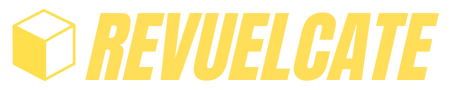El diseño y la usabilidad de TikTok son muy sencillos, y la aplicación hace que la creación de vídeos y la interacción sea lo más fácil posible. La gran cantidad de funciones y opciones de la aplicación la hacen compleja.

¿Se puede editar un pie de foto de TikTok después de publicarlo? ¿Se puede editar un vídeo de TikTok después de subirlo? ¿Se puede eliminar un vídeo una vez subido? Estas preguntas son sólo un pequeño puñado de las que nos hacen los lectores, y vale la pena verlas todas. Sigue leyendo para saber cómo puedes editar un pie de foto de TikTok después de publicarlo.
Índice
Editar un pie de foto de TikTok después de publicarlo
TikTok no da la opción de editar el pie de foto de un vídeo después de publicarlo. Sin embargo, existe una solución, por lo que no tienes que grabar y volver a publicar el mismo contenido.
Suponiendo que detectes el problema con el pie de foto al principio de la vida del vídeo, es relativamente fácil solucionar el problema volviendo a cargar el mismo vídeo en tu perfil.
Sigue estos pasos para actualizar el pie de foto:
- Toque el botón «Yo« en la parte inferior derecha de su pantalla

- Seleccione el vídeo y, a continuación, pulse el botón «elipsis horizontal» (tres puntos horizontales) a la derecha.

- Seleccione «Guardar vídeo».

- Después de guardar el vídeo, vuelve a publicarlo con el nuevo pie de foto. Haga clic en el botón «+» situado en la parte inferior de la pantalla.

- Toque el símbolo «Subir» a la derecha del botón rojo de grabación.

- Verás una lista de tus fotos y vídeos. Selecciona la que ya has guardado de TikTok, y luego toca «Siguiente».

- Una vez más, pulse sobre «Siguiente» en la esquina superior derecha. En esta página puedes añadir texto, pegatinas y cambiar los efectos.

- Por tercera vez, toca «Siguiente» en la sección inferior derecha de la pantalla.

- Actualice el título y cambie sus preferencias de audiencia.

- Seleccione «Publicar».

- Ahora, tu contenido recién actualizado aparece en tu línea de tiempo, pero elimina el vídeo original. Desde la página de inicio, toca el icono «Yo» en la parte inferior.

- Selecciona el vídeo que quieres eliminar y pulsa el botón «elipsis horizontal» (tres puntos horizontales) en la parte derecha del vídeo.

- En la fila de opciones que aparece encima del enlace «Cancelar», desplázate hacia la derecha (si procede) y elige «Borrar».

- Confirme su elección tocando en «BORRAR».

La desventaja de utilizar los pasos anteriores es que perderás los comentarios o los «me gusta» que recibió el vídeo publicado inicialmente. Sin embargo, si has detectado el problema con el pie de foto lo suficientemente pronto, no deberías perder mucha participación.

Cómo hacer ediciones en un borrador
Como puedes ver, hacer ediciones no es fácil. Tienes que descargar el video, volver a subirlo, hacer ediciones y luego publicarlo en TikTok. Pero, puedes evitar esta molestia si primero publicas tu video como un borrador.
Un borrador es un video no publicado que otros no pueden ver. Sin embargo, puedes volver atrás y hacer cambios. A continuación te explicamos cómo editar un borrador:
- Abre TikTok y visita tu perfil. Luego, toca en Borradores. Seleccione el vídeo que desea editar y publicar.

- Pulse sobre la flecha hacia atrás en la esquina superior izquierda.

- Realice los cambios necesarios en la música, el texto, etc. A continuación, pulse Siguiente en la parte inferior.

- Edita tus pies de foto, el público y la foto de portada. A continuación, pulse Publicar para publicar su vídeo o Borradores para guardarlo y hacer más ediciones después.

Nota: Ten en cuenta que tus borradores se guardan en tu cuenta de TikTok. Si eliminas la aplicación de TikTok o borras la caché, todos tus borradores se borrarán.
Preguntas frecuentes de TikTok Post
Esta sección responderá a más preguntas sobre TikTok.
¿Cómo se añade texto a un vídeo de TikTok?
Puedes añadir texto a tus vídeos de TikTok después de haber grabado el vídeo en la aplicación y haber pulsado la marca de verificación. Pulsa el campo de texto en la esquina derecha, entonces aparecen más opciones de vídeo, incluyendo el color y la fuente del texto. Cuando hayas terminado de añadir texto a tu TikTok, añade cualquier otro filtro que desees y finaliza.
¿Puedo añadir subtítulos a un borrador después de guardarlo?
Por supuesto. Puedes hacer muchas ediciones a tus borradores para perfeccionarlos antes de publicarlos. Sólo tienes que tocar el borrador que quieras actualizar y añadir tus subtítulos. A continuación, puedes volver a guardar el vídeo como borrador o publicarlo para que lo vea todo el mundo.
¿Cómo se recorta un vídeo en TikTok?
A recortar un vídeo de TikTok, pulsa el botón «+» para grabar uno nuevo.
Una vez que hayas grabado el vídeo, toca la opción «añadir un sonido» en la esquina superior derecha, y luego pulsa el «botón rojo» para grabar el sonido. Pulsa el icono «Check» en la parte inferior derecha, y luego encontrarás el icono «Trim» en la esquina superior derecha.
Una vez que hayas terminado de editar la longitud de tu vídeo, pulsa el botón «Siguiente», y podrás añadir efectos.
¿Puedo cambiar la banda sonora de un vídeo de TikTok?
Cambiar la banda sonora es un poco más complicado. Debido a que el audio se guarda en el vídeo original, no podrás doblar el audio sin un tercero aplicación de edición. Como la mayoría de los vídeos de TikTok están sincronizados con los labios, cambiar la banda sonora puede romper la sincronización. La banda sonora se añade como una capa al vídeo durante la creación y luego se guarda como un único archivo.
Sin embargo, este método te lleva de vuelta a la pantalla de edición, así que vale la pena intentarlo.
¿Puedo controlar quién puede comentar mi vídeo de TikTok?
Sí, puedes. Es un control general en el sentido de que puedes controlar quién puede comentar en cada video que subes en lugar de hacerlo individualmente, pero puedes hacerlo. La configuración está en el menú de privacidad.
1. Toque la elipsis vertical (icono de tres puntos) desde la pantalla principal de TikTok.
2. Seleccione Privacidad en la siguiente pantalla.
3. Cambie los ajustes de seguridad para Quién puede enviarme comentarios.
Establezca que puede enviar sus comentarios a «Todos» para que su cuenta sea pública, «Amigos» para que sea sólo para amigos. Ya te haces una idea. También puedes ver las opciones «¿Quién puede hacer un dúo conmigo?» «¿Quién puede reaccionar conmigo?» y «Quién puede enviarme mensajes» en la misma sección. Puedes editarlos de la misma manera para controlar quién puede ponerse en contacto contigo mientras usas la aplicación.